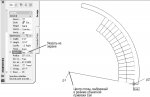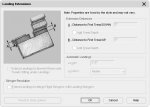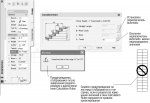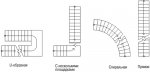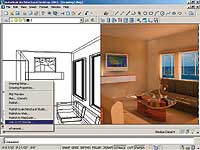Подгоняем края лестницы
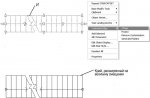 Если перед вами стоит задачи разместить лестницу по ширине заданного значения или точно «поставить» лестницу к полилинии или стене, вам потребуется меню Подгонка края или Customize Edge. Для увеличения ширины лестницы используется команда StairOffset, для ее вывода нужно выделить лестницу и после нажатия правой кнопки мышки выбрать StairOffset, а затем Offset. При работе с этой командой, программа запросит величину смещения лестничного края. Она может быть как отрицательной, так и положительной. Также здесь доступны команды Проект/ Project, Генерировать полилинию/Generate Polyline, устранить подгонку/Remove Customization. (далее…)
Если перед вами стоит задачи разместить лестницу по ширине заданного значения или точно «поставить» лестницу к полилинии или стене, вам потребуется меню Подгонка края или Customize Edge. Для увеличения ширины лестницы используется команда StairOffset, для ее вывода нужно выделить лестницу и после нажатия правой кнопки мышки выбрать StairOffset, а затем Offset. При работе с этой командой, программа запросит величину смещения лестничного края. Она может быть как отрицательной, так и положительной. Также здесь доступны команды Проект/ Project, Генерировать полилинию/Generate Polyline, устранить подгонку/Remove Customization. (далее…)